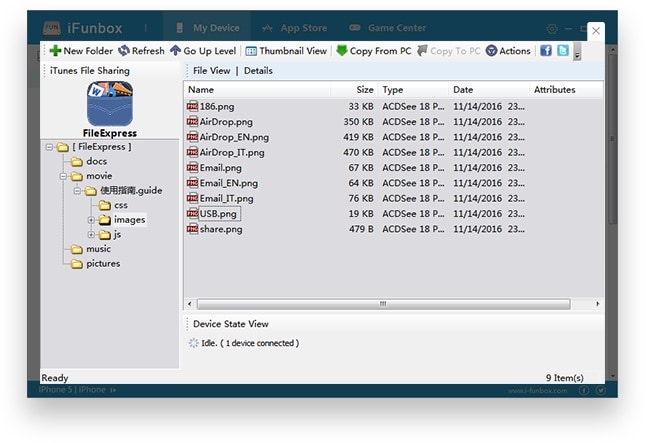在 PC/Mac 上浏览 iPhone 文件的 5 个最佳 iPhone 文件资源管理器
与 Android 设备不同,iPhone 没有自带 iOS 浏览器。 这是很多 iOS 用户抱怨的事情,因为它不允许他们深入了解他们的设备存储。 值得庆幸的是,通过任何第三方 iPhone 文件浏览器的帮助,您可以轻松满足您的要求。 Mac 或 Windows 的 iPhone 资源管理器可以让您查看设备的目录和文件系统。 在本指南中,我们将让您熟悉一些您应该使用的适用于 Windows 和 Mac 的最佳 iOS 浏览器。
第一个 iPhone 文件资源管理器:DrFoneTool – 电话管理器 (iOS)
停止您对完美 iPhone 或 iPad 资源管理器的追求 DrFoneTool – 电话管理器 (iOS). 您可以浏览文件系统并执行大量任务(例如导入、导出或管理数据)。 除了是适用于 Windows 和 Mac 的出色 iPhone 资源管理器外,它还可以让您管理文件。 顾名思义,DrFoneTool – Phone Manager (iOS) 可用于在您的 iOS 设备和计算机之间导入或导出您的 iPhone 文件。 它是 DrFoneTool 工具包的一部分,该工具包已经受到全球数百万用户的信任,并以其 100% 的安全功能而闻名。 以下是此 iPhone 文件资源管理器的其他一些功能。

DrFoneTool – 电话管理器 (iOS)
适用于 Windows/Mac 的最佳 iPhone 文件资源管理器,无需使用 iTunes
- iOS 资源管理器在其磁盘模式下提供设备存储的全面视图。
- 您可以访问任何目录、浏览文件并执行各种其他任务来管理您的数据。
- 传输、管理、导出/导入您的音乐、照片、视频、联系人、短信、应用程序等。
- 将您的音乐,照片,视频,联系人,短信,应用程序等备份到计算机上,并轻松还原它们。
- 将音乐、照片、视频、联系人、消息等从一部智能手机传输到另一部。
- 与在 iPhone、iPad 或 iPod touch 上运行的所有 iOS 版本完全兼容。
如何使用这个 iOS 文件资源管理器?
该工具可让您完全访问 iOS 设备的文件系统。 只需将您的 iPhone 或任何其他 iOS 设备(如 iPad 或 iPod Touch)连接到您的系统并启动此 iOS 资源管理器。 转到 DrFoneTool 的“电话管理器”模块以访问它。

之后,您可以简单地转到其“资源管理器”选项卡。 这将提供设备上所有目录和文件的深入视图。 在这里,您可以像任何其他文件浏览器一样创建新文件夹、传输文件、删除不需要的数据并执行所有基本任务。
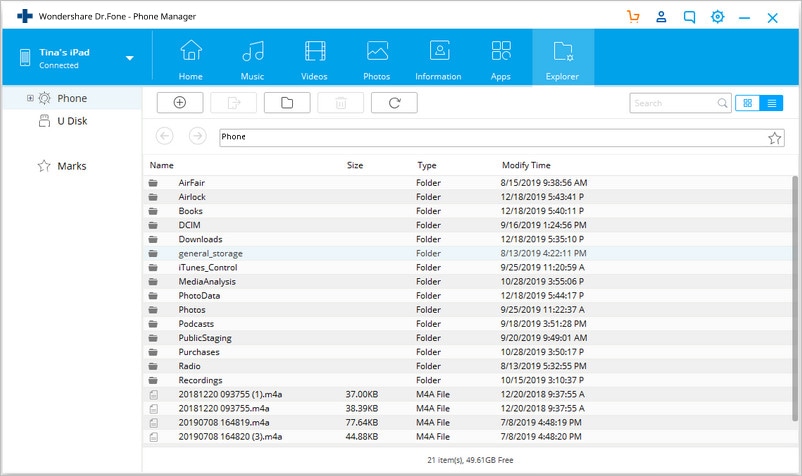
其他功能
这个 iPhone 文件浏览器还有很多其他功能。 例如,在“应用程序”部分下,您可以管理设备上已安装的应用程序。 删除任何应用程序或一次安装多个应用程序。

如果您想管理您的联系人或消息,请转到其“信息”选项卡。 在这里,您可以备份您的联系人或消息并执行许多其他任务。

您还可以在 iOS 设备和计算机之间轻松传输媒体文件(如视频、照片、音乐等)。 只需访问相应的选项卡——照片、视频或音乐。 从这里,您可以将文件导入或导出为不同的格式。

这款 iPhone 资源管理器 Mac 和 Windows 最好的部分是它也可用于在没有 iTunes 的情况下管理 iTunes 媒体。 在家里,您可以选择立即在您的 iOS 设备和 iTunes 之间传输数据。 这使其成为 iTunes 的理想替代品。

第二个 iPhone 文件资源管理器:iExplorer
由 Macroplant 开发的 iExplorer 是一个流行的 iPhone Explorer Windows。 它非常轻巧且易于使用,这也使其成为理想的 iPad 资源管理器。 不过,要使用这个 iOS 资源管理器,您需要最新版本的 iTunes。
- • 该应用程序可用于将 iOS 设备安装到 Mac 的 Finder 或 Windows 文件资源管理器。
- • 它也是导入/导出联系人、消息、提醒、日历等的理想工具。
- • 您还可以查看、导出和保存照片和视频。
- • iOS 资源管理器具有磁盘模式,可提供所有目录的详细视图。
- • 它也可以用来备份您的设备或浏览以前拍摄的 iTunes 备份。
- • 适用于所有主要 Windows 版本(XP 或更高版本)以及 Mac(10.6 或更高版本)
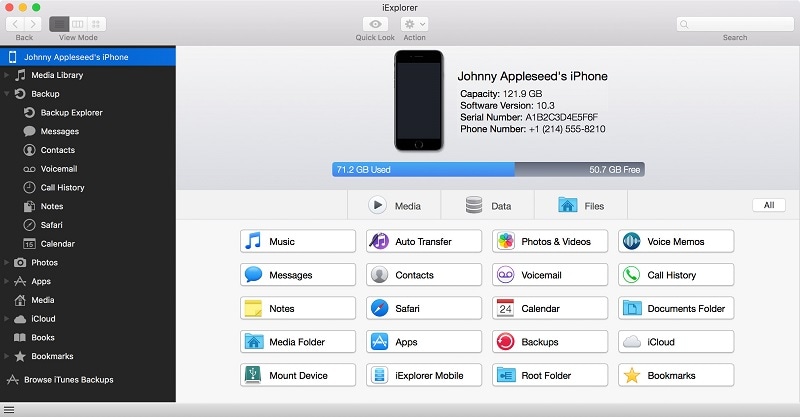
第三款 iPhone 文件资源管理器:Macgo iPhone 资源管理器
这是Macgo开发的另一个智能有效的iPhone资源管理器Mac和Windows。 桌面应用程序适用于所有最新版本的 Mac 以及 Windows 版本。 如果您有 iPhone 4s 或更新的设备,则可以使用此 iPhone 或 iPad 资源管理器。
- • 它有一个广泛的文件浏览器,让您浏览您的设备存储和执行各种任务。
- • 您还可以在 iOS 设备和计算机之间导入/导出数据。
- • 该工具只有在您安装了 iTunes 时才能工作。
- • 它还带有内置的设备清洁器功能。
- • 可以管理应用程序、删除不需要的应用程序以及同时安装多个应用程序
- • 极其安全和值得信赖的工具
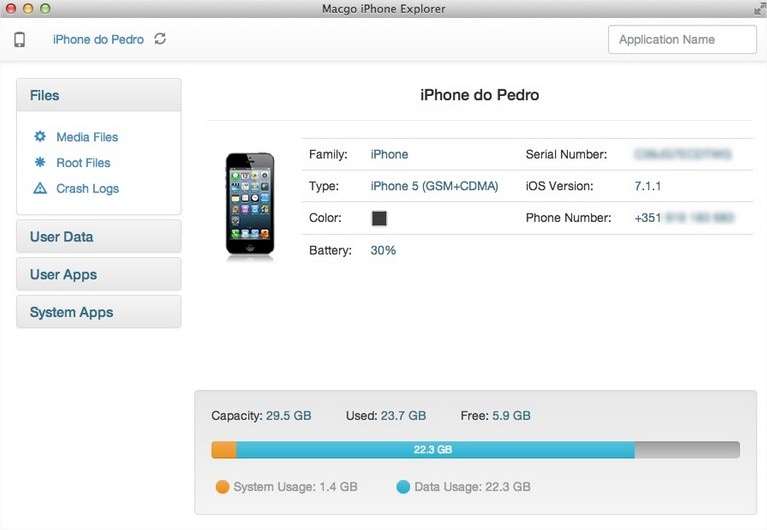
第 4 款 iPhone 文件资源管理器:iMazing
这个 iPhone 文件浏览器确实名副其实,是一个了不起的应用程序。 您无需连接到 iTunes 或 iCloud 即可使用这款 iPhone 资源管理器 Windows 和 Mac。 它最近通过扩展与 iOS 11(iPhone X 和 8)的兼容性进行了更新。
- • 该工具有一个易于使用的界面,具有不同类别的音乐、视频、联系人、消息等。
- • 它的“文件系统”功能可以让您完全访问设备的存储目录和文件。
- • 您可以通过在 iOS 设备和 PC/Mac 之间导入或导出媒体来管理照片、音乐、电影等媒体。
- • 备份、联系人管理、应用程序管理器等的专用解决方案。
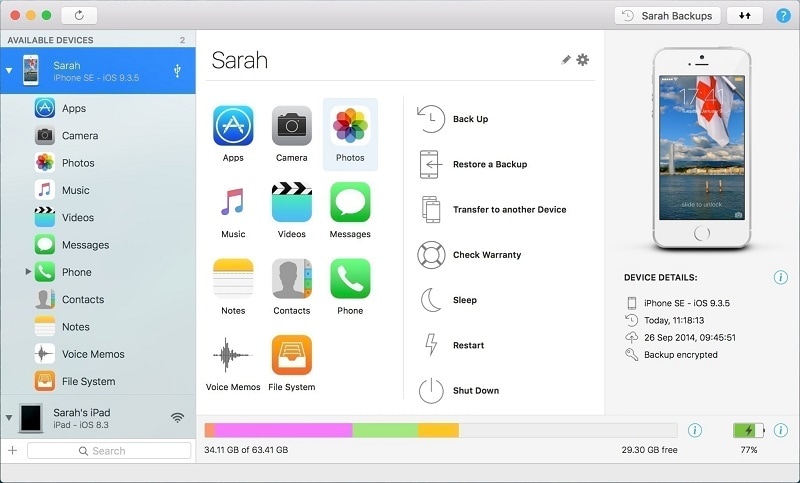
在了解所有这些适用于 iOS 的文件资源管理器后,您可以轻松管理您的 iPhone 或 iPad。 我们建议使用 DrFoneTool – 电话管理器 (iOS) 作为最好的 iPhone 文件浏览器,因为它具有大量高级功能。 您不需要任何先前的技术知识即可使用此工具,它可以让您轻松管理您的设备。 使用此 iOS 资源管理器获取其文件系统的详细视图、传输数据、重建 iTunes 资料库以及执行大量其他任务。
最新文章